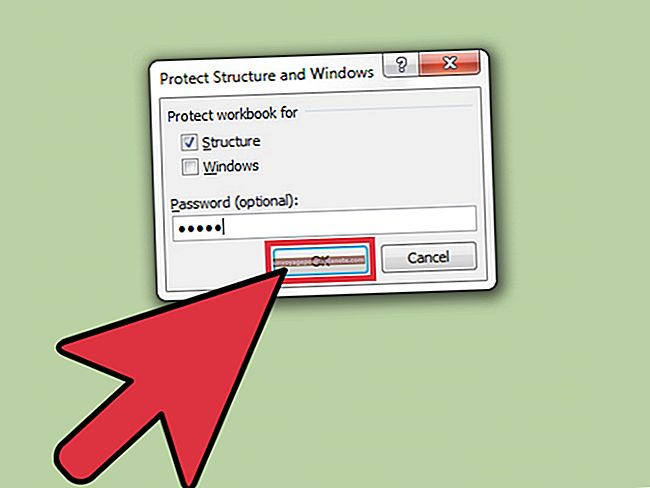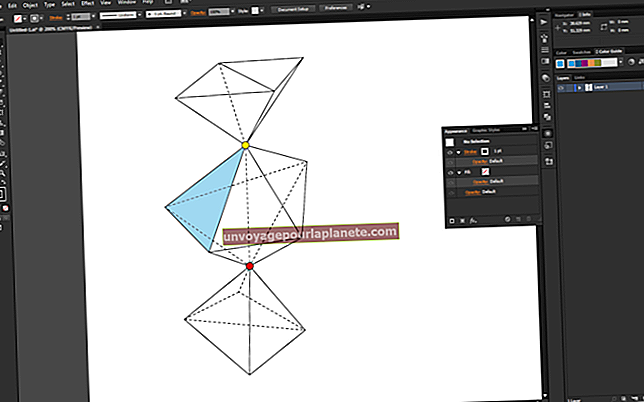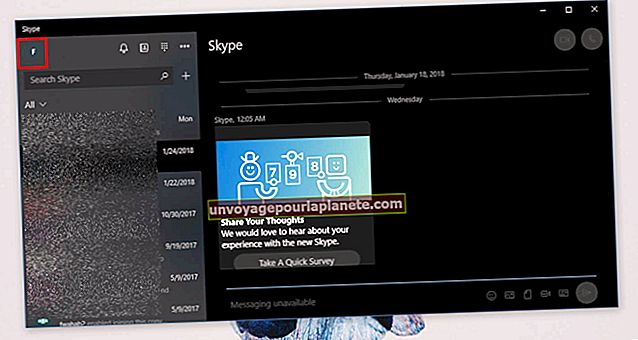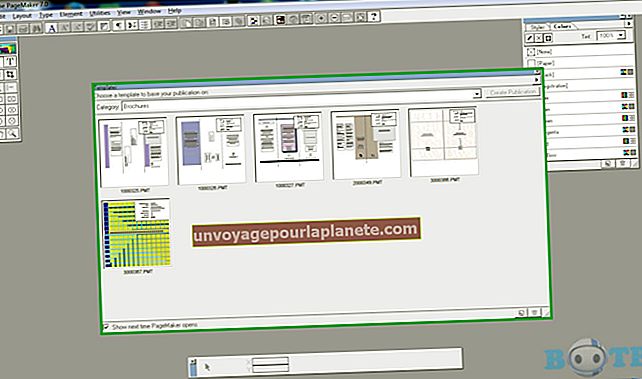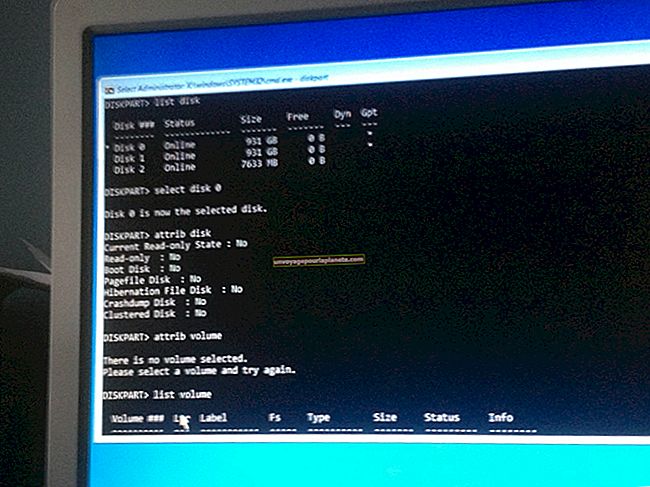வட்டு இல்லாமல் ஒரு டெல் மறுவடிவமைப்பு செய்வது எப்படி
நீங்கள் சமீபத்தில் ஒரு டெல் கணினியை வாங்கியிருந்தால், அது கடந்த காலத்தின் காப்பு மற்றும் மீட்பு வட்டுகளுடன் வரவில்லை என்பதை நீங்கள் கவனித்திருக்கலாம். குறுந்தகடுகளை சேமித்து வைப்பதற்குப் பதிலாக, உங்களுக்குத் தேவைப்படும்போது கூட அவற்றைக் கண்டுபிடிக்க முடியாமல், நிறுவனம் இப்போது உங்கள் கணினியை காப்புப் பிரதி எடுக்கவும் மீட்டமைக்கவும் இரண்டு விருப்பங்களை வழங்குகிறது, அவற்றில் ஒன்று வட்டு கூட தேவையில்லை. உங்கள் டெல் டெஸ்க்டாப் அல்லது லேப்டாப்பை மறுவடிவமைக்க, நீங்கள் ஒரு வட்டு அல்லது யூ.எஸ்.பி மெமரி கீ ஒன்றை உருவாக்குவீர்கள், அல்லது உங்கள் வன்வட்டில் அமைந்துள்ள தொழிற்சாலை படத்தைப் பயன்படுத்துவீர்கள்.
எனது டெல் கணினியை வடிவமைக்கவும்
உங்கள் டெல் கணினியை வடிவமைக்க இரண்டு முக்கிய விருப்பங்கள் உள்ளன. ஒன்று, உங்களுடைய சொந்த ஊடகத்தை உருவாக்குவது, அதை உங்களுக்குத் தேவைப்படும்போது சேமித்து பயன்படுத்தலாம். இதைச் செய்ய, நீங்கள் அதைப் பயன்படுத்துவீர்கள் டெல் ஓஎஸ் மீட்பு கருவி, டெல் இணையதளத்தில் அமைந்துள்ளது. வன்வட்டில் காணப்படும் உள்ளமைக்கப்பட்ட படத்தைப் பயன்படுத்துவது மற்றொரு விருப்பமாகும். இதற்கான செயல்முறை உங்கள் கணினியில் உள்ள மைக்ரோசாப்ட் விண்டோஸின் பதிப்பைப் பொறுத்தது.
உங்கள் டெல் கணினியை மீட்டமைக்க நீங்கள் எந்த முறையைப் பயன்படுத்தினாலும், அது உங்கள் கணினியில் உள்ள அனைத்தையும் அழிக்கும் என்பதை நினைவில் கொள்வது அவசியம். உங்கள் எல்லா கோப்புகளையும் காப்புப் பிரதி எடுக்கவும், அவற்றை மீண்டும் பதிவிறக்கம் செய்ய முடியும் என்பதை உறுதிப்படுத்தவும் நீங்கள் தீவிர நேரத்தை முதலீடு செய்ய வேண்டும் என்பதே இதன் பொருள். நீங்கள் பயன்படுத்தும் எல்லா பயன்பாடுகளையும் நீங்கள் கவனிக்க விரும்பலாம், இதனால் மீட்டெடுப்பு செயல்பாட்டின் போது நீங்கள் எதையும் இழக்க மாட்டீர்கள்.
நீங்கள் மீட்டமைப்பதற்கு முன்
உங்களுக்கு முன்னால் தொழிற்சாலை உங்கள் டெல் மடிக்கணினியை மீட்டமைக்கவும், சில சிறந்த மாற்று வழிகள் இருக்கலாம். உன்னிடம் இருந்தால் விண்டோஸ் 10, எதையும் இழக்காமல் உங்கள் இயக்க முறைமையை புதுப்பிக்கலாம். டெஸ்க்டாப்பில் உள்ள தேடல் பெட்டியில் மீட்டமை என்பதைத் தட்டச்சு செய்க. இந்த கணினியை மீட்டமை என்பதைத் தேர்ந்தெடுத்து, தொடங்கவும், எனது கோப்புகளை வைத்திருங்கள். மீண்டும் நிறுவ வேண்டிய பயன்பாடுகள் மற்றும் இயக்கிகளைத் தேர்ந்தெடுத்து புதுப்பிக்கத் தூண்டுகிறது.
சிக்கல் சமீபத்தியது மற்றும் இது நிறுவப்பட்ட ஏதோவொன்றுடன் தொடர்புடையது என நீங்கள் சந்தேகித்தால், நீங்கள் கணினி மீட்டமைப்பைச் செய்து முந்தைய பதிப்பிற்குச் செல்லலாம். உங்கள் கணினி சரியான இடைவெளியில் மீட்டெடுப்பு புள்ளிகளை உருவாக்குகிறது, எனவே பின்வாங்குவது உங்கள் சிக்கல்களைத் தீர்க்க உங்களுக்கு தேவையானது.
வட்டு இல்லாமல் மீட்டமை
நீங்கள் விரும்பினால் செல்ல எளிதான வழி டெல் மடிக்கணினியை வடிவமைக்கவும் அல்லது டெஸ்க்டாப் என்பது விண்டோஸ் மீட்பு சூழலைப் பயன்படுத்தி மீண்டும் நிறுவ வேண்டும். இந்த விருப்பம் அனுப்பப்பட்ட சாதனங்களுடன் மட்டுமே கிடைக்கும் 2 ஜிபி நினைவகம் மற்றும் 32 ஜிபி சேமிப்பு அல்லது அதிகமானது. இது உங்கள் சொந்த கோப்புகள் அனைத்தையும் அழித்துவிடும், ஆனால் இது டெல் தொழிற்சாலையிலிருந்து அனுப்பப்பட்ட கணினியை மீண்டும் மீட்டமைக்கும்.
தொடங்க, டெஸ்க்டாப்பில் உள்ள விண்டோஸ் தேடல் பெட்டியில் மீட்டமை என்பதைத் தட்டச்சு செய்து, பின்னர் தேர்ந்தெடுக்கவும் இந்த கணினியை மீட்டமைக்கவும் (கணினி அமைப்பு). மேம்பட்ட தொடக்கத்தின் கீழ், இப்போது மறுதொடக்கம் என்பதைத் தேர்ந்தெடுப்பீர்கள். ஒரு விருப்பத்தைத் தேர்வு செய்யும்படி கேட்கப்படுவீர்கள், அந்த சமயத்தில் நீங்கள் சரிசெய்தல், பின்னர் தொழிற்சாலை படத்தை மீட்டமைத்தல் ஆகியவற்றைத் தேர்ந்தெடுக்க வேண்டும்.
மீட்பு வட்டுகளை உருவாக்கி பயன்படுத்தவும்
டெல் ஓஎஸ் மீட்பு கருவியைப் பயன்படுத்தி, உங்கள் கணினியை மீட்டெடுக்க வேண்டுமானால் நீங்கள் பயன்படுத்தக்கூடிய உங்கள் கணினியின் படத்தை உருவாக்கலாம். இதைச் செய்ய, உங்கள் கணினியின் சேவை குறிச்சொல் மற்றும் வெற்று யூ.எஸ்.பி டிரைவ் தேவை குறைந்தது 16 ஜிபி இடம்.
தேவையான ஊடகங்களைத் தயாரிக்கத் தொடங்க டெல் மடிக்கணினியை வடிவமைக்கவும் அல்லது டெஸ்க்டாப்பில், உங்கள் டெஸ்க்டாப்பில் டெல் ஓஎஸ் மீட்பு கருவி ஐகானைத் தேர்ந்தெடுத்து, தொடங்கு மற்றும் அடுத்து என்பதைக் கிளிக் செய்க. இந்த சாதனத்தையும் படத்தில் நீங்கள் விரும்பும் இயக்க முறைமையையும் தேர்ந்தெடுக்கவும். உங்கள் யூ.எஸ்.பி டிரைவை இணைத்து, உங்கள் நிறுவல் ஊடகத்தை உருவாக்கும்படி கேட்கும்.
மீட்பு வட்டுகளைப் பயன்படுத்துதல்
நீங்கள் தயாராக இருக்கும்போது எனது டெல் கணினியை வடிவமைக்கவும், மீட்டெடுப்பு மீடியாவுடன் யூ.எஸ்.பி டிரைவைச் செருகுவீர்கள், பின்னர் கணினியை மறுதொடக்கம் செய்யுங்கள். நீங்கள் இந்த வழிமுறைகளைப் பின்பற்றுவீர்கள்:
- எப்பொழுது நீங்கள் விண்டோஸ் லோகோவைப் பார்க்கிறீர்கள், F12 விசையை அழுத்தவும் உங்கள் திரையின் மேல்-வலது மூலையில் ஒரு முறை துவக்க மெனுவைத் தயாரித்தல் என்ற சொற்களைக் காணும் வரை.
- இருந்து துவக்க மெனு, யூ.எஸ்.பி டிரைவைத் தேர்ந்தெடுத்து Enter ஐ அழுத்தவும்.
- தேர்ந்தெடு சரிசெய்து, பின்னர் இயக்ககத்திலிருந்து மீட்டெடுக்கவும்.
- இந்த கட்டத்தில், இயக்ககத்தில் உள்ள அனைத்து தகவல்களும் அழிக்கப்படும்.
- முடிக்க நிறுவல், திரையில் கேட்கும் கட்டளைகளைப் பின்பற்றவும்.
- நீங்கள் இருக்கலாம் இந்த நிறுவல் செயல்முறைக்கு சிறிது நேரம் ஆகும், மேலும் பல மறுதொடக்கங்கள் தேவை.
முந்தைய இயக்க முறைமைகளை மீட்டெடுப்பது
உன்னிடம் இருந்தால் விண்டோஸ் 8.1 அல்லது 7, இரண்டு கூடுதல் படிகள் தேவை. உங்கள் கணினியை வாங்கிய பிறகு ஒரு கட்டத்தில் உங்கள் இயக்க முறைமையை மேம்படுத்தினால், நீங்கள் அசல் இயக்க முறைமையை நிறுவ வேண்டும், பின்னர் நீங்கள் மீட்டமைக்கப்பட்டதும் புதியதாக மேம்படுத்தவும். இதன் பொருள் உங்கள் யூ.எஸ்.பி டிரைவில் முந்தைய இயக்க முறைமையின் படத்தை வைத்திருக்க வேண்டும்.
படிகள் தொழிற்சாலை மீட்டமை டெல் மடிக்கணினி அல்லது விண்டோஸ் 8.1 அல்லது 7 உடன் கணினி பின்வருமாறு:
- இணைக்கவும் யூ.எஸ்.பி டிரைவ்.
- மறுதொடக்கம் மற்றும் F12 விசையை அழுத்தவும் நீங்கள் தயாரிப்பதைக் காணும் வரை ஒரு முறை துவக்க மெனு.
- தேர்ந்தெடு தோன்றும் மெனுவின் கீழ் யூ.எஸ்.பி டிரைவ், பின்னர் உள்ளிடவும்.
- தேர்ந்தெடு விண்டோஸ் அமைவுத் திரைகளில் உங்கள் விருப்பத்தேர்வுகள் மற்றும் அந்த விருப்பம் தோன்றும்போது இப்போது நிறுவு என்பதைத் தேர்ந்தெடுக்கவும்.
- கீழ் நிறுவலின் வகை, தனிப்பயன் (மேம்பட்டது) என்பதைத் தேர்ந்தெடுத்து, முதன்மை பகிர்வாக மிகப்பெரிய வட்டைத் தேர்ந்தெடுக்கவும்.
- உங்கள் என்றால் முதன்மை பகிர்வுக்கு 0 ஜிபி இலவசம் மட்டுமே உள்ளது, ஒதுக்கப்படாத இடத்தைத் தேர்ந்தெடுக்கவும்.
- உங்களிடம் இருக்கும் தேர்ந்தெடுக்கப்பட்ட பகிர்வை வடிவமைக்க.
- விண்டோஸ் மீதமுள்ள படிகளின் வழியாக அதன் சொந்தமாக நகரும்.
உங்கள் கணினியின் செயல்பாட்டை மீண்டும் தொடங்குங்கள்
நீங்கள் முடித்ததும் தொழிற்சாலை மீட்டமை டெல் மடிக்கணினி அல்லது டெஸ்க்டாப் செயல்முறை, உங்கள் கணினியை மீண்டும் செயல்பாட்டு நிலைக்கு கொண்டு வர வேண்டும். அமைப்புகள்-புதுப்பிப்பு மற்றும் பாதுகாப்பு-விண்டோஸ் புதுப்பிப்பு-புதுப்பிப்புகளுக்கான சோதனைக்குச் செல்வதன் மூலம் நீங்கள் முதலில் அனைத்து இயக்க முறைமை புதுப்பிப்புகளையும் இயக்குவீர்கள். புதுப்பிப்புகள் எதுவும் கிடைக்கவில்லை என்ற அறிவிப்பைப் பெறும் வரை புதுப்பிப்புகளைத் தொடர்ந்து சரிபார்க்கவும்.
எந்த டெல் புதுப்பிப்புகளையும் நீங்கள் சரிபார்க்க வேண்டும். நீங்கள் இந்த பெற முடியும் டெல் டிரைவர்கள் & பதிவிறக்கங்கள் வலைத்தளம், இது உங்களுக்கு பொருந்தக்கூடிய புதுப்பிப்புகளைக் கண்டறிய உங்கள் சேவை குறிச்சொல் எண்ணை உள்ளிடுமாறு கேட்கும். கிடைக்கக்கூடிய இயக்கிகள் மற்றும் பதிப்புகளின் பட்டியல் உங்களுக்கு வழங்கப்படும். பதிவிறக்க, நீங்கள் விரும்பும் ஒன்றைத் தேர்ந்தெடுக்கவும்.
உங்கள் கணினி புதுப்பித்தவுடன், உங்கள் கோப்புகளையும் பயன்பாடுகளையும் மீட்டெடுப்பதற்கான நேரம் இது.
- செல்லவும் கண்ட்ரோல் பேனலுக்கு.
- தேர்ந்தெடு கணினி மற்றும் பராமரிப்பு, பின்னர் காப்புப்பிரதி மற்றும் மீட்டெடுப்பு மையம்.
- தேர்வு செய்யவும் விருப்பங்களிலிருந்து மேம்பட்ட மீட்டமை.
- தேர்ந்தெடு வேறுபட்ட கணினியில் செய்யப்பட்ட காப்புப்பிரதியிலிருந்து கோப்புகள்.
- உலாவுக நீங்கள் உருவாக்கிய காப்புப்பிரதிக்கு மற்றும் மீட்டெடுப்பு செயல்முறையைத் தொடங்கவும்.
- ஒருமுறை உங்களிடம் உங்கள் கோப்புகள் உள்ளன, நீங்கள் முன்பு வைத்திருந்த எந்தவொரு பயன்பாடுகளையும் பதிவிறக்கம் செய்ய வேண்டியிருக்கும் மைக்ரோசாஃப்ட் ஆபிஸ் 365.
டெல் கம்ப்யூட்டரை சுத்தமாக துடைக்கவும்
சில சந்தர்ப்பங்களில், காரணம் எனது டெல் கணினியை வடிவமைக்கவும் நீங்கள் அதை விற்க அல்லது மறுசுழற்சி செய்ய முடியும். அந்த சந்தர்ப்பங்களில், அதில் உள்ள எல்லா தரவையும் துடைக்க விரும்புவீர்கள். இதைச் செய்ய, மீட்டெடுப்பு வட்டுகளைப் பயன்படுத்தி படத்தை மீட்டெடுக்கலாம், ஆனால் தரவின் தடயங்கள் இன்னும் இருக்கக்கூடும் என்பதை உணர வேண்டியது அவசியம். வன்வட்டில் வசிக்கும் எல்லா தரவையும் முழுமையாக அகற்ற, நீங்கள் ஒரு தரவு அழிக்கும் திட்டத்தைப் பயன்படுத்த வேண்டும்.
நீங்கள் முற்றிலும் அழிக்க விரும்பினால் பல இலவச அழிவு திட்டங்கள் உள்ளன டெல் மடிக்கணினியை வடிவமைக்கவும் அல்லது டெஸ்க்டாப். DBAN, குறுகியதாக இருக்கும் ஒரு பிராண்ட் பெயர் டாரிக்கின் பூட் மற்றும் நியூக், மிகவும் பிரபலமான துடைக்கும் கருவிகளில் ஒன்றாகும். இது படிகளின் வழியாக உங்களை அழைத்துச் செல்லும், பின்னர் தரவின் ஒவ்வொரு தடயமும் இல்லாமல் போய்விட்டதா என்பதை உறுதிப்படுத்த பல துடைப்பான்களைச் செய்யுங்கள். நீங்கள் அதை அனுப்பலாம், விற்கலாம் அல்லது நம்பிக்கையுடன் தானம் செய்யலாம்.